初衷:
本文改编自http://www.raywenderlich.com/92667/securing-ios-data-keychain-touch-id-1password
因Apple官方Demo中的KeychainItemWrapper类实现与上文中描述有所区别,加之现有利用官方Demo完成Keychain操作的技术资料较少(到处都在用第三方库),在此着重纪录Keychain存储实现过程中不同的地方供读者参考。本文仅描述上文中Keychain的区别部分,对其余安全技术不予置评。
环境:
- Xcode 7.3 beta2 (7D129n)
- iPhone 5 iOS 9.3 beta(13E5191d)
- Swift 2.2
注意事项:
- 真机调试一定要有证书,可以是开发者Free证书,但一定要有,没有无法完成编译
实现步骤:
1.请在此下载该实现步骤中所要用到的原始工程文件。
2.解压后打开工程,由于Swift 2.2与之前版本写法有所改变,xcode提示转换一些代码满足以Swift 2.2,你将看到如下提示: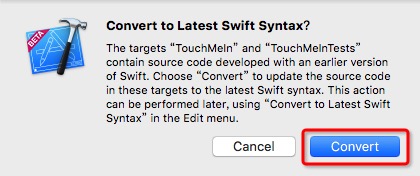
点击红框中的covert按钮,然后一路next直到出现代码对比框如下图所示: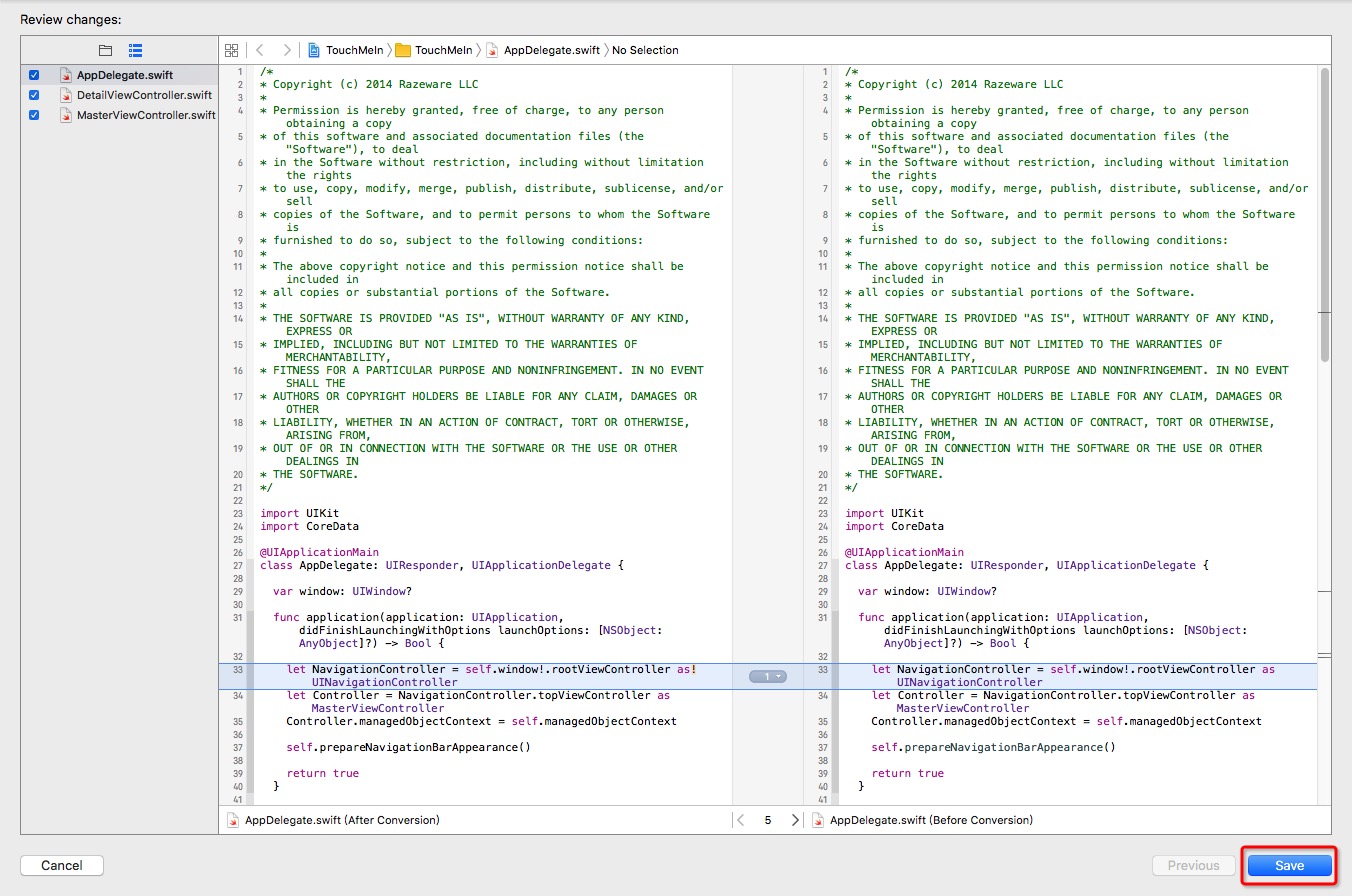 这里可以看到Xcode自动帮我们转换了一些Swift的语法,最后点击红框的save就可以了。
这里可以看到Xcode自动帮我们转换了一些Swift的语法,最后点击红框的save就可以了。
3.编译一下发现编译无法通过,可见以下图中的问题
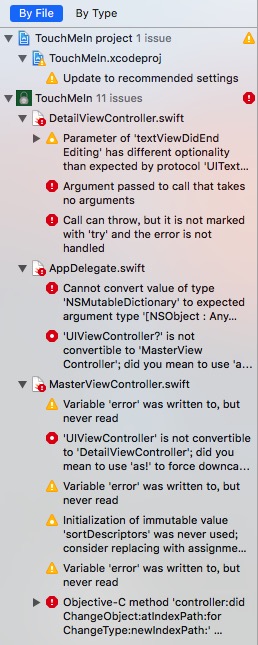
工程中的警告和错误主要是如下的部分:
第一项警告是工程设置警告,可忽略。
| DetailViewController.swift | 错误原因 | 解决方法 |
|---|---|---|
| 54 行 | 语法改变 | 点击代码左端黄色三角自动修复 |
| 61 行 | 语法改变 | 删掉save参数中的nil即可,并放入try块中即可,如下方代码块所示: |
do {
try ManagedObjectContext?.save()
}catch(let error as NSError){
print(error)
}
| AppDelegate.Swift | 错误原因 | 解决方法 |
|---|---|---|
| 34 行 | 语法改变 | 点击代码左端的小红圈自动修复 |
| 105 行 | optional类型的解包语法问题 | dict后面加个” as Dictionary”,如下方代码所示: |
error = NSError(domain: "YOUR_ERROR_DOMAIN", code: 9999, userInfo: dict as Dictionary)
| MasterViewController.Swift | 错误原因 | 解决方法 |
|---|---|---|
| 104-110 行 | Xcode没有检测到变量被调用 | 可忽略 |
| 119 行 | 语法改变 | 点击代码左端的小红圈自动修复 |
| 186 行 | Xcode没有检测到变量被调用 | 可忽略 |
| 215 行 | 方法名重复 | 给方法换名字 |
| 226 行 | 枚举被完全遍历 | 删除default |
4.解决上述表中的问题后,工程编译通过,请在此下载来自于Apple的GenericKeychain,官方编程指导可见Keychain Services Programming Guide解压并将GenericKeychain中的KeychainItemWrapper.h 与 KeychainItemWrapper.m拖入我们的工程中,当Xcode提示是否建立桥头文件时,如下图所示: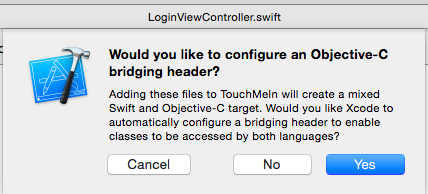
点击Yes来建立头文件连接Objective-C与Swift。(原文在此用的是KeychainWrapper.h 和 KeychainWrapper.m,文件不同,实现也不同,需要注意。)
5.打开TouchMeIn-Bridging-Header.h文件,在文件开头导入Keychain 封装包:
#import "KeychainItemWrapper.h"
6.在LoginViewController.swift第34行加入以下代码块
@IBOutlet weak var loginButton: UIButton!
let myKeychainItemWrapper = KeychainItemWrapper(identifier: "Account_Number", accessGroup: nil)
let createLoginButtonTag = 0
let loginButtonTag = 1
其中myKeychainItemWrapper为Keychain的管理对象,loginButton及下方两个tag用于实现button形态的转变。这里accessGroup填nil是因为使用特殊group无法获得权限(正在查找原因,后期将更新原因)
7.打开Main.storyboard建立loginButton的连接关系,如下图所示:
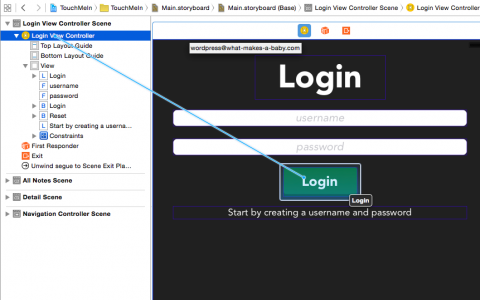
8.在LoginViewController.swift的viewDidLoad方法中添加如下过程代码:
// 1.
let hasLogin = NSUserDefaults.standardUserDefaults().boolForKey("hasLoginKey")
// 2.
if hasLogin {
loginButton.setTitle("Login", forState: UIControlState.Normal)
loginButton.tag = loginButtonTag
createInfoLabel.hidden = true
} else {
loginButton.setTitle("Create", forState: UIControlState.Normal)
loginButton.tag = createLoginButtonTag
createInfoLabel.hidden = false
}
// 3.
usernameTextField.text = NSUserDefaults.standardUserDefaults().valueForKey("username") as? String
以上代码主要完成在NSUserDefaults中存取用户名及随是否登陆过应用改变登录按钮文字状态的功能。
9.将LoginViewController.swift的loginAction方法的实现改为如下代码:
// 1.
if (usernameTextField.text == "" || passwordTextField.text == "") {
let alert = UIAlertController(title: "You must enter both a username and password!", message: nil, preferredStyle: .Alert)
let action = UIAlertAction(title: "Oops!", style: .Cancel, handler: nil)
alert.addAction(action)
presentViewController(alert, animated: true, completion: nil)
}else{
// 2.
usernameTextField.resignFirstResponder()
passwordTextField.resignFirstResponder()
// 3.
if sender.tag == createLoginButtonTag {
// 4.
let hasLoginKey = NSUserDefaults.standardUserDefaults().boolForKey("hasLoginKey")
if hasLoginKey == false {
NSUserDefaults.standardUserDefaults().setValue(self.usernameTextField.text, forKey: "username")
}
// 5.
myKeychainItemWrapper.setObject(passwordTextField.text, forKey: kSecValueData)
NSUserDefaults.standardUserDefaults().setBool(true, forKey: "hasLoginKey")
NSUserDefaults.standardUserDefaults().synchronize()
loginButton.tag = loginButtonTag
performSegueWithIdentifier("dismissLogin", sender: self)
} else if sender.tag == loginButtonTag {
// 6.
if checkLogin(usernameTextField.text!, password: passwordTextField.text!) {
performSegueWithIdentifier("dismissLogin", sender: self)
} else {
// 7.
let alert = UIAlertController(title: "Login Problem", message: "Wrong username or password.", preferredStyle: .Alert)
let action = UIAlertAction(title: "Foiled Again!", style: .Cancel, handler: nil)
alert.addAction(action)
presentViewController(alert, animated: true, completion: nil)
}
}
}
其中关键的代码是
myKeychainItemWrapper.setObject(passwordTextField.text, forKey: kSecValueData)
该句完成了Keychain的存储操作
10.在LoginViewController.swift的loginAction方法的实现下方加入checkLogin方法检查密码正确性:
func checkLogin(username: String, password: String ) -> Bool {
if password == myKeychainItemWrapper.objectForKey(kSecValueData) as? String &&
username == NSUserDefaults.standardUserDefaults().valueForKey("username") as? String {
return true
} else {
return false
}
}
其中关键的代码是
myKeychainItemWrapper.objectForKey(kSecValueData)
该句完成了Keychain的读取操作
11.现在进行编译你会发现工程报错,原因是KeychainItemWrapper是基于MRC模式管理内存的,而工程为ARC,因此需要在工程配置中填入Compliter Flags如下图所示: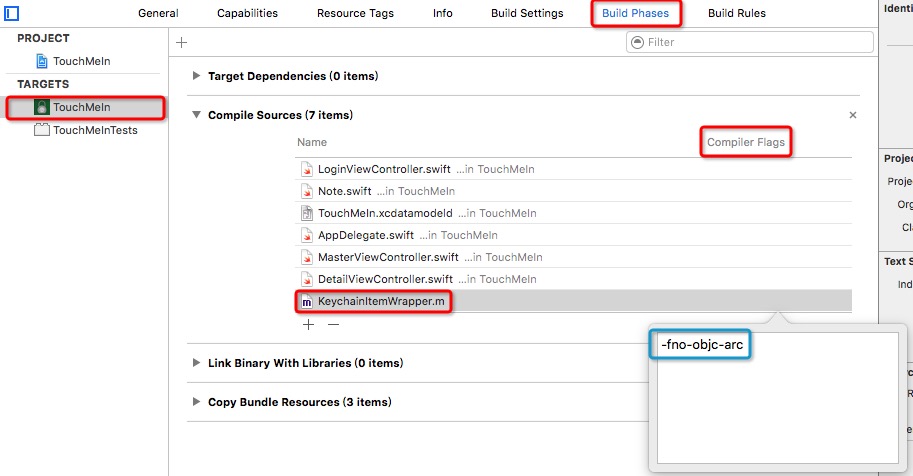
到此App已经可以在模拟器上正常运行了,Keychain功能也是正常的,真机调试还需多做以下几步操作(原文中未提及该部分):
- 打开工程配置中的Capabilites设置,申请keychain功能权限,如下图所示:

如果你遇到下图所示情形,说明你的证书及Bundle Identifier设置依然存在问题,请继续完成后面的步骤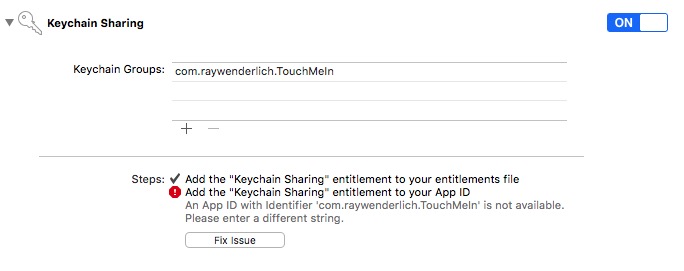
- 打开工程配置中的General设置,更改Bundle Identifier至唯一,并在Team中选择自己的开发证书中的团队,点击Fix Issue让Xcode自动修复问题即可,具体如下图所示:
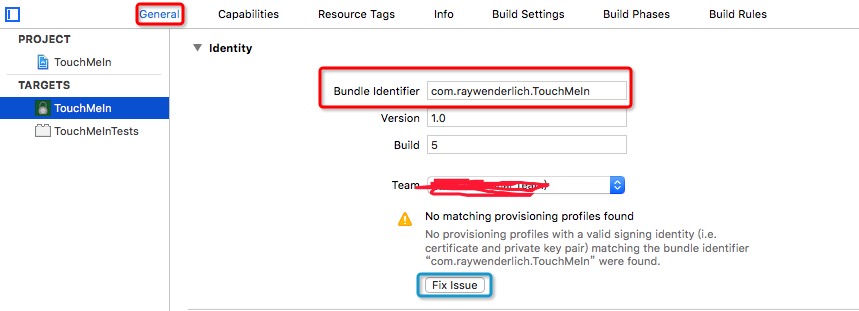
好了完成以上步骤你已经掌握了Keychain的基本操作
建议:
为了进一步提高安全性,可在将数据存储入Keychain之前对数据做加密操作。